c/c++ Suporte para o Visual Studio Code é fornecido por uma extensão Microsoft C/C++ para permitir o desenvolvimento cross-platform C E C++ em Windows, Linux e macOS.

Instalar a extensão

Depois de instalar a extensão, quando você abre ou cria um *.cpp arquivo, você terá realce de sintaxe (colorização), smart conclusões e paira (IntelliSense), e a verificação de erros.,

Instalar um compilador
C++ é uma linguagem compilada significado do seu programa de código fonte deve ser traduzido (compilado) antes que possa ser executado no seu computador. VS Code é antes de tudo um editor, e depende de ferramentas de linha de comando para fazer grande parte do fluxo de trabalho de desenvolvimento. A extensão C / C++ não inclui um compilador C++ ou depurador. Você precisará instalar essas ferramentas ou usar aquelas já instaladas em seu computador.
pode já existir um compilador e depurador C++ fornecido pelo seu ambiente de desenvolvimento acadêmico ou de trabalho., Consulte os seus instrutores ou colegas para obter orientação sobre a instalação do conjunto de ferramentas c++ recomendado (compilador, depurador, sistema de projecto, linter).
algumas plataformas, como Linux ou macOS, já têm um compilador C++ instalado. A maioria das distribuições Linux têm a GNU Compiler Collection (GCC) instalada e os usuários macOS podem obter as ferramentas Clang com XCode.
Verifique se você tem um compilador instalado
certifique-se de que o seu compilador executável é, na sua plataforma caminho (%PATH no Windows, $PATH no Linux e macOS), de modo que o C/C++ extensão pode encontrá-lo., Pode verificar a disponibilidade das suas ferramentas de c++, abrindo o Terminal Integrado (⌃` (Windows, Linux Ctrl+`)) no VS Code e tentando executar directamente o compilador.,
para Verificar o compilador GCC g++:
g++ --versionpara Verificar o Barulho do compilador clang:
clang --versionNota: Se você preferir um completo Ambiente de Desenvolvimento Integrado (IDE), com built-in de compilação, depuração e modelos de projeto (Arquivo > Novo Projeto), há muitas opções disponíveis, como o Visual Studio Community edition.,
Se não tiver um compilador instalado, no exemplo abaixo, descrevemos como instalar o GNU minimalista para as ferramentas C++ (compilador e depurador) do Windows (MinGW). MinGW é um popular conjunto de ferramentas livre para Windows. Se você estiver executando código VS em outra plataforma, você pode ler os Tutoriais C++, que cobrem configurações C++ Para Linux e macOS.
exemplo: instalar o MinGW-x64
iremos instalar o Mingw-w64 através do site SourceForge. Você pode usar este link Mingw-w64 para baixar o instalador do Windows Mingw-w64.,
-
execute o instalador, que deverá ser nomeado
mingw-w64-install.exena sua pasta de Download.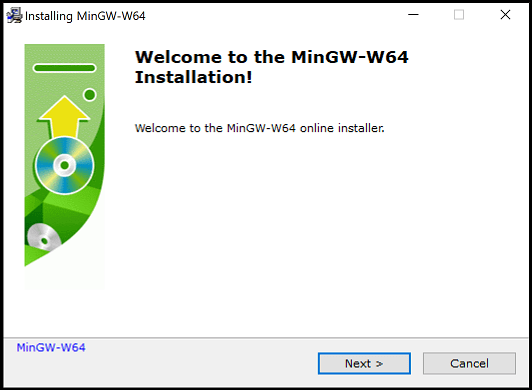
-
para a arquitectura seleccione x86_64 e depois seleccione o seguinte.
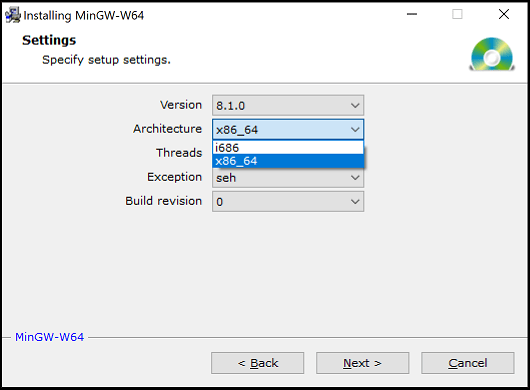
-
na página da pasta de instalação, use a localização por omissão para a pasta de destino. Copie o local como você vai precisar dele mais tarde.
-
seleccione a seguir para iniciar a instalação.,
Adicionar o compilador MinGW para o seu caminho
Adicione o caminho para o Mingw-w64 bin pasta para o Windows PATH variável de ambiente usando as seguintes etapas:
- No Windows barra de pesquisa, digite “configurações” para abrir as Configurações do Windows.
- procura por editar variáveis de ambiente para a sua conta.
- escolha a variável e depois seleccione Editar.
- Seleccione o novo e adicione a localização da pasta de destino Mingw-w64, com
\mingw64\binadicionado, à localização do sistema., O caminho exato depende da versão do Mingw-w64 que você instalou e onde você instalou. Se usou a configuração acima para instalar o Mingw-w64, adicione isto à localização:C:\Program Files\mingw-w64\x86_64-8.1.0-posix-seh-rt_v6-rev0\mingw64\bin. - seleccione OK para gravar a localização actualizada. Terá de reabrir todas as janelas de consola para que a nova localização do caminho esteja disponível.,
Verifique a sua MinGW de instalação
Para verificar que o Mingw-w64 ferramentas estão correctamente instalados e disponíveis, abra um novo Prompt de Comando e digite:
g++ --versiongdb --versionSe você não veja o resultado esperado ou g++ ou gdb não é um comando reconhecida, verifique a sua instalação (Painel de Controle do Windows > Programas > Programas e Recursos) e certifique-se de que o seu CAMINHO de entrada coincide com o Mingw-w64 binário local onde o compilador de ferramentas estão localizadas.,
Hello World
para se certificar de que o compilador está instalado e configurado corretamente, vamos criar o programa mais simples Hello World c++.
Crie uma pasta chamada “HelloWorld” e abra o VS Código na pasta (code . abre VS Código na pasta atual):
mkdir HelloWorldcd HelloWorldcode .Agora crie um novo arquivo chamado helloworld.cpp com o botão Novo Ficheiro no Explorador de arquivos ou File > Novo Arquivo de comando.,


Adicionar Hello World código fonte
Agora cole este código-fonte:
#include <iostream>using namespace std;int main(){ cout << "Hello World" << endl;}Agora pressione ctrl + S (Windows, Linux Ctrl+S) para salvar o arquivo. Você também pode activar a gravação automática para gravar automaticamente as alterações do seu ficheiro, verificando a gravação automática no menu Ficheiro principal.
Build Hello World

Isto irá mostrar uma lista com várias opções de tarefa do compilador. Se estiver a usar um conjunto de ferramentas GCC como o MinGW, escolheria o C/C++: g++.,exe compilar o ficheiro activo.

Isto irá compilar helloworld.cpp e criar um arquivo executável chamado helloworld.exe, que irá aparecer no gerenciador de arquivos.

execute Hello World
a partir de uma linha de comandos ou de um novo Terminal Integrado VS código, poderá agora executar o seu programa escrevendo “.\ helloworld”.

Se tudo estiver configurado corretamente, você deve ver a saída “Olá Mundo”.,
Este tem sido um exemplo muito simples para ajudá-lo a começar com o desenvolvimento de C++ Em VS Código. O próximo passo é tentar um dos tutoriais listados abaixo em sua plataforma (Windows, Linux, ou macOS) com o seu conjunto de ferramentas preferido (GCC, Clang, Microsoft C++) e aprender mais sobre as características da linguagem da extensão Microsoft C/C++, tais como IntelliSense, navegação de código, configuração de compilação e depuração.,pode Subsistema Para Linux
Documentação
Você pode encontrar mais documentação sobre como usar o Microsoft C/C++ extensão em C++ seção do VS Código de site, onde você vai encontrar tópicos sobre:
- Depuração
- Editar
- Definições
- FAQ

Desenvolvimento Remoto
VS Código e o C++ extensão de suporte de Desenvolvimento Remoto, permitindo que você trabalhe mais que o SSH em uma máquina remota ou VM, dentro de uma janela de Encaixe recipiente, ou no Subsistema do Windows para o Linux (WSL).,
para instalar suporte para o desenvolvimento remoto:
- Instale o VS Code Remote Development Extension Pack.
- Se os ficheiros de código remoto estiverem hospedados em WSL, use a extensão Remote-WSL.se estiver a ligar – se a uma máquina remota com o SSH, use a extensão Remote-SSH.
- Se os arquivos de código remoto estão hospedados em um container (por exemplo, acoplador), use a extensão de Containers remotos.
Feedback
Se você encontrar algum problema ou tiver sugestões para a extensão C/C++ da Microsoft, por favor, arquivo questões e sugestões sobre o GitHub., Se você ainda não forneceu feedback, por favor, tome esta pesquisa rápida para ajudar a moldar esta extensão para as suas necessidades.
Deixe uma resposta